Povolit ověření dvou faktorů LastPass
LastPass je online společnost, která vytvořilaužitečný a bezpečný správce hesel pro váš webový prohlížeč. Jako správce hesel je to jeden účet, který chcete zajistit co nejbezpečnější. Pokud jde o zabezpečení online, neexistuje mnohem lepší způsob, jak toho dosáhnout, než použít dvoufázové ověření. Po celou dobu zde mluvíme o dvoufaktorovém ověření na groovyPost. A pokud jste o tom ještě neslyšeli, nebudete to moci dlouho říkat. Zde je návod, jak nastavit pro LastPass.
Přihlaste se ke svému účtu LastPass a klikněte na tlačítko Nastavení v seznamu Akce v levé části ovládacího panelu.

Zobrazí se okno Upravit nastavení. Klikněte na kartu Zabezpečení a poté na „Vytisknout síť“.
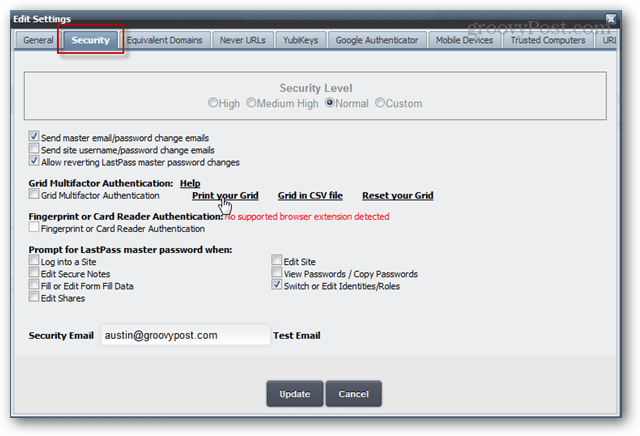
LastPass vás přenese na stránku s číslicovou mřížkou. Tato mřížka je pro váš účet jedinečná a můžete ji použít pouze vy. Klikněte pravým tlačítkem na stránku a vyberte Tisk.
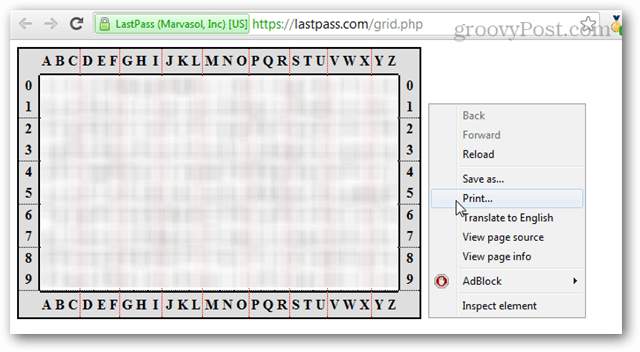
Pokud používáte Chrome, můžete změnitCíl do PDF nebo jen vytisknout na kus papíru. Pak se ujistěte, že jste tuto mřížku umístili někam, kde je to bezpečné, kde ji neztratíte. Osobně jsem se rozhodl vytvořit můj PDF a poslat jej e-mailem pomocí svého účtu Gmail, který má povoleno zabezpečení dvou faktorů.
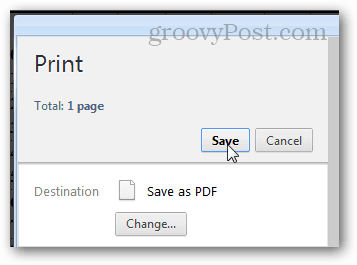
Jakmile jste si jisti, že máte uloženou mřížku někde v bezpečí. Zaškrtněte políčko „Grid Multifactor Authentication“ a poté klikněte na OK v zobrazeném okně varování.
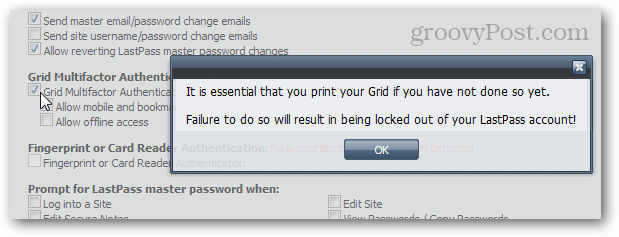
Ve spodní části stránky uložte změny kliknutím na Aktualizovat. Poté potvrďte změny zadáním hlavního hesla.
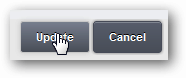
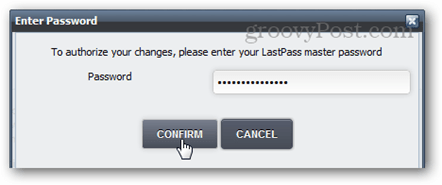
Nyní se přihlásíte ke svému účtu LastPassbude vyžadovat použití čísel a písmen z mřížky. Proces přihlášení bude vypadat normálně, dokud nezadáte své uživatelské jméno a heslo. Poté vás vyzve k zadání čtyř číslic, které lze najít pouze pomocí mřížky jedinečné pro váš účet.
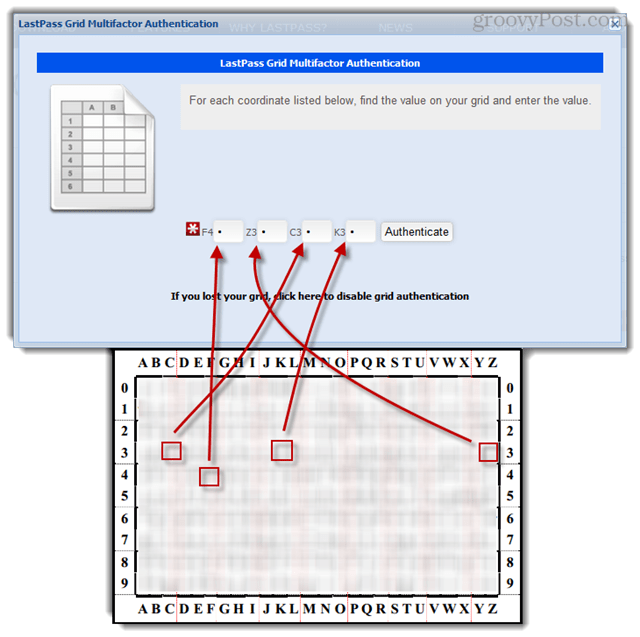
Nyní je váš účet LastPass výrazně vyššíbezpečnější, než by bylo bez mřížky. I když se někdo přihlásí k vašemu heslu a e-mailové adrese, aby se přihlásil, nebude moci váš účet ukrást, pokud nebude mít také mřížku. Báječný!










Zanechat komentář